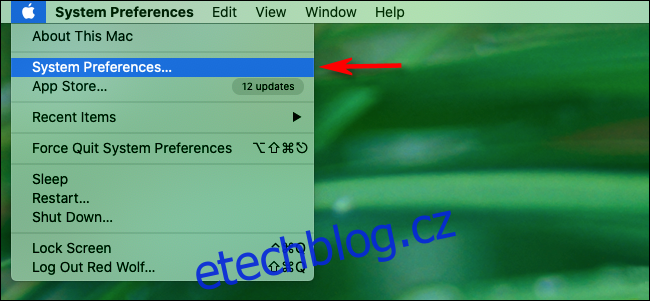Pokud svůj Mac vypnete předtím, než půjdete spát nebo odejdete z práce, ale nebaví vás každý den čekat, až se spustí, můžete naplánovat jeho zapnutí na konkrétní čas. Potom bude váš Mac vždy připraven k použití, ještě než se posadíte.
Chcete-li začít, klikněte na logo Apple v levém horním rohu a poté klikněte na „Předvolby systému“.
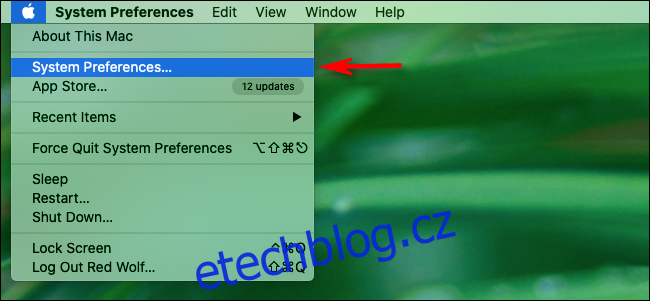
Pokud používáte macOS 10.15 Catalina nebo starší, klikněte na „Úspora energie“. V systému macOS 11 Big Sur nebo novějším klikněte na „Baterie“.

Na Catalina nebo starším klikněte na „Plán“ v dolní části nabídky „Úspora energie“. Na Big Sur nebo novějším klikněte v postranní nabídce na „Plán“.
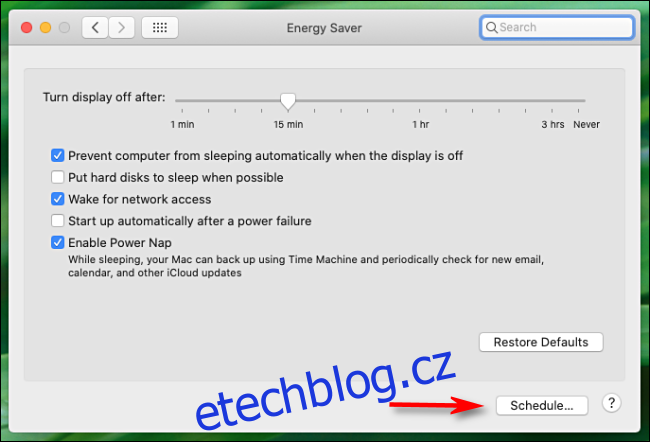
Okno, které se objeví jako další, bude vypadat jinak na Catalina (macOS 10.15) a Big Sur (macOS 11), ale možnosti jsou v podstatě stejné.
Chcete-li naplánovat čas spuštění, zaškrtněte políčko vedle položky „Start Up or Wake“ a poté vyberte den a čas. V rozbalovací nabídce můžete vybrat „Víkendy“, „Dny v týdnu“, „Každý den“ nebo konkrétní den v týdnu.
Těsně pod tím můžete také naplánovat čas, kdy se má Mac každý den uspat, vypnout nebo restartovat. Pokud to chcete nastavit také, klikněte na zaškrtávací políčko v řádku pod možnostmi spuštění a vyberte den a čas.
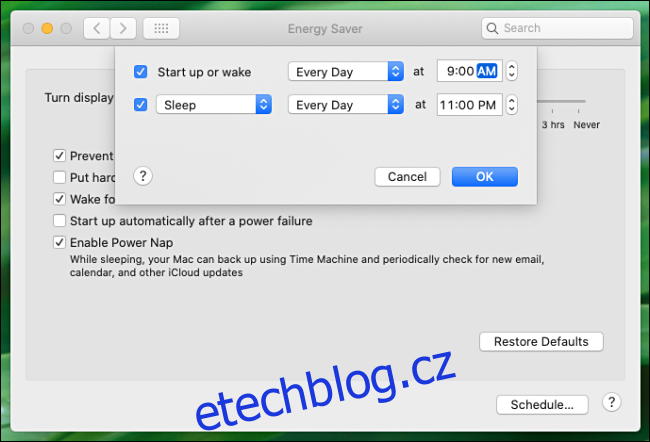
Až budete hotovi, klikněte na „OK“ (nebo „Použít“ na Big Sur) a poté zavřete „Předvolby systému“.
Pokud máte MacBook, čas spuštění, který jste právě naplánovali, bude fungovat pouze tehdy, když je jednotka zapojena do nástěnného adaptéru nebo nabíječky. To zabrání tomu, aby se váš MacBook probudil, když nechcete, a vybil baterii.
Další tipy pro automatizaci spouštění systému Mac
Pokud chcete ušetřit ještě více času, můžete povolit automatické přihlašování v nabídce „Uživatelé a skupiny“. Poté již nebudete muset každý den vybírat svůj účet a zadávat heslo. Mějte však na paměti, že to není dobrý nápad, pokud je váš Mac na místě, kde by jej mohli používat ostatní.
Ještě více času ušetříte, pokud vaše oblíbené aplikace běží, když se posadíte k Macu. Můžete je nakonfigurovat tak, aby se otevřely, jakmile dojde k přihlášení, v části „Přihlašovací položky“ v nabídce „Uživatelé a skupiny“.
Jakmile budete mít vše nakonfigurováno, budete se moci pustit do práce každý den!